导读大家好,我是极客范本期栏目编辑小范,现在为大家讲解以上问题。Keri有一些小伙伴咨询边肖如何制作ps心形图片。以下是大家用PS制作心形图的
音频解说
Keri有一些小伙伴咨询边肖如何制作ps心形图片。以下是大家用PS制作心形图的教程,有需要的小伙伴可以掌握。
将图片添加到PS画布后,打开左侧工具栏中的矩形工具栏
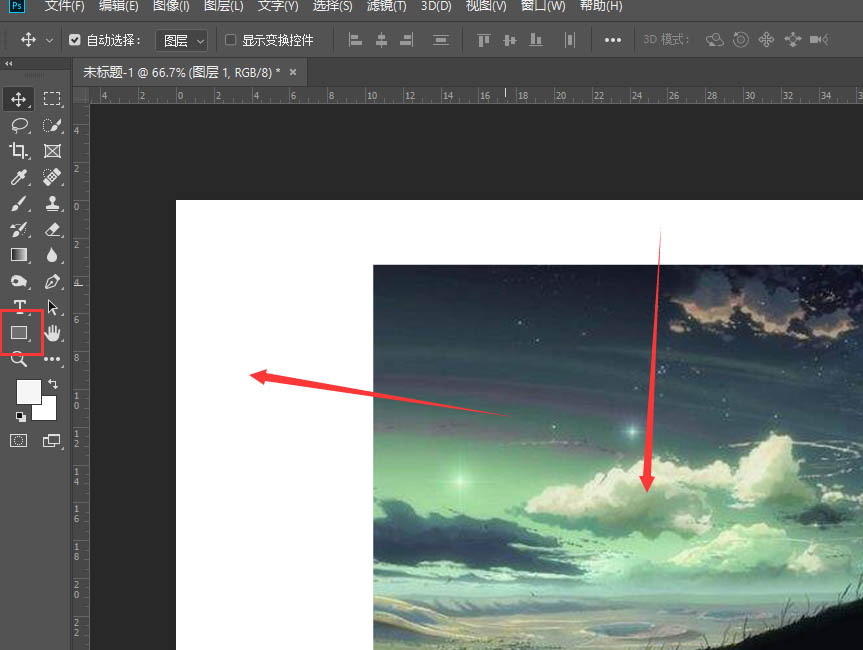
选择右侧扩展栏中的自定义形状选项
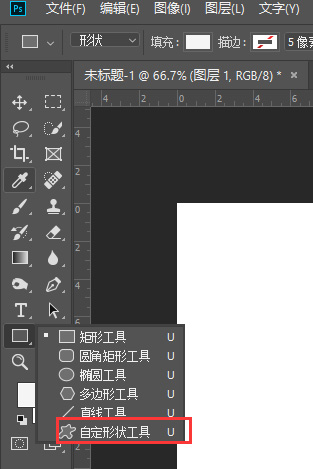
在上面的形状栏中,找到如图所示的心形样式
如何用ps制作树皮手机的背景效果,如何用ps制作树皮手机的背景效果
如何用ps制作树皮手机的背景效果?下面分享一下如何用ps制作树皮手机背景效果的教程。如果你需要,你可以了解一下。
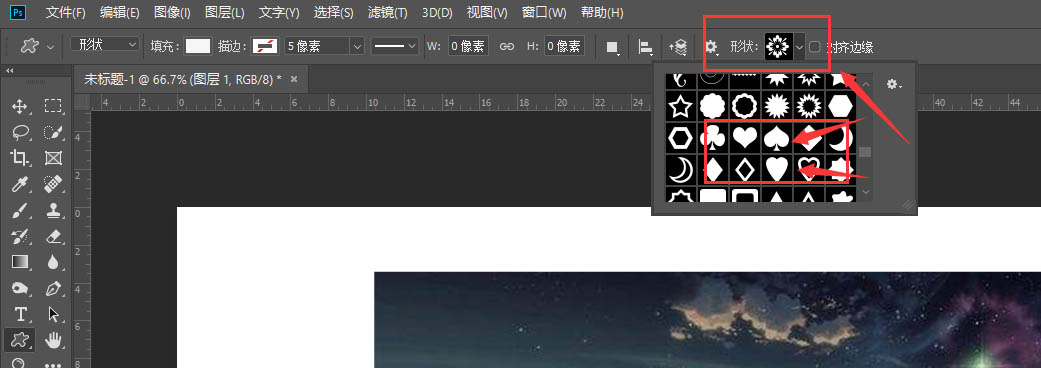
然后用左键画出如图所示的心形
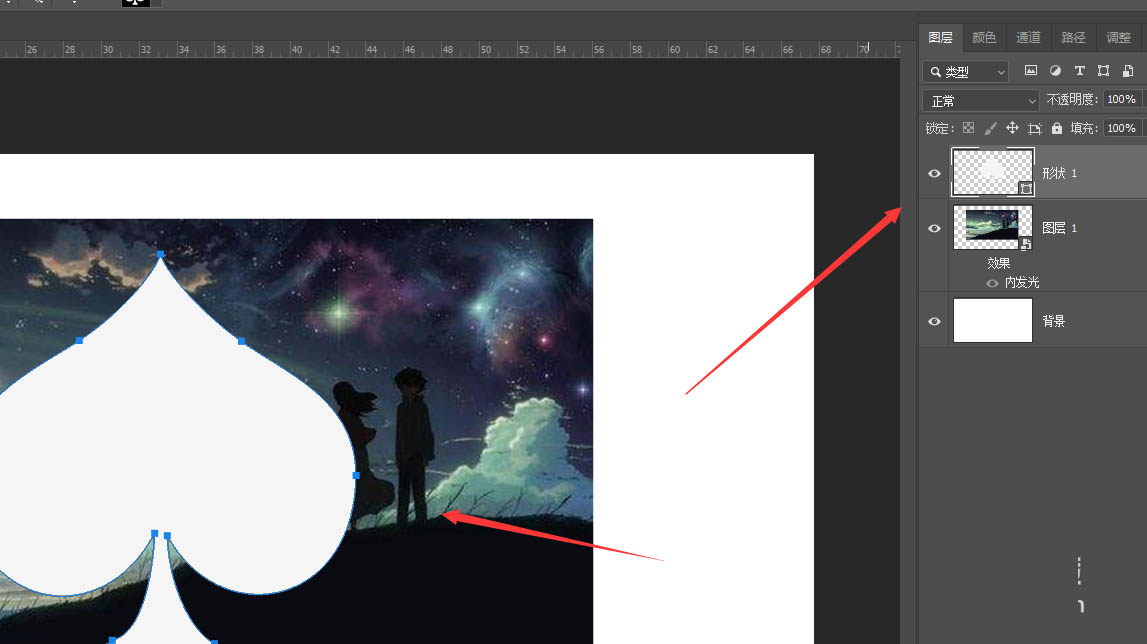
将图片层移动到形状层上方,然后选择剪切命令
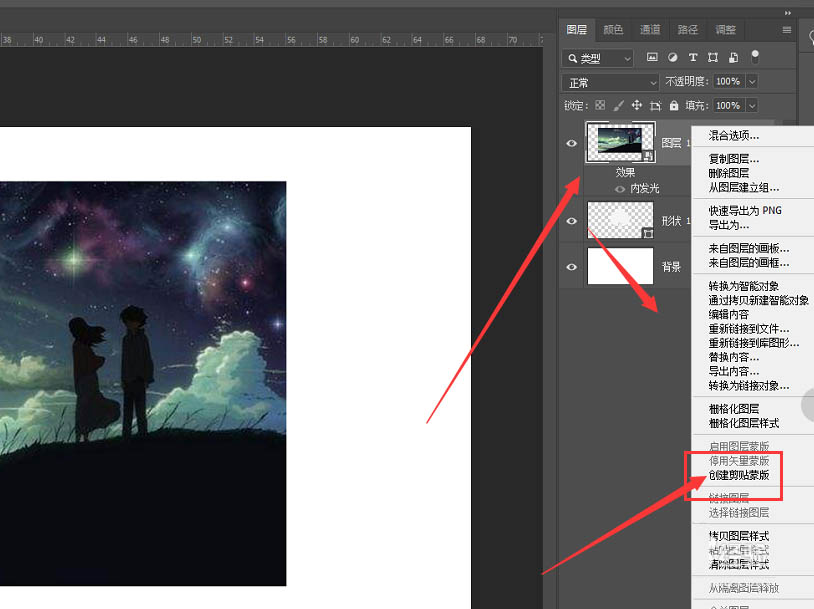
最后得到如图所示的心形画面效果。
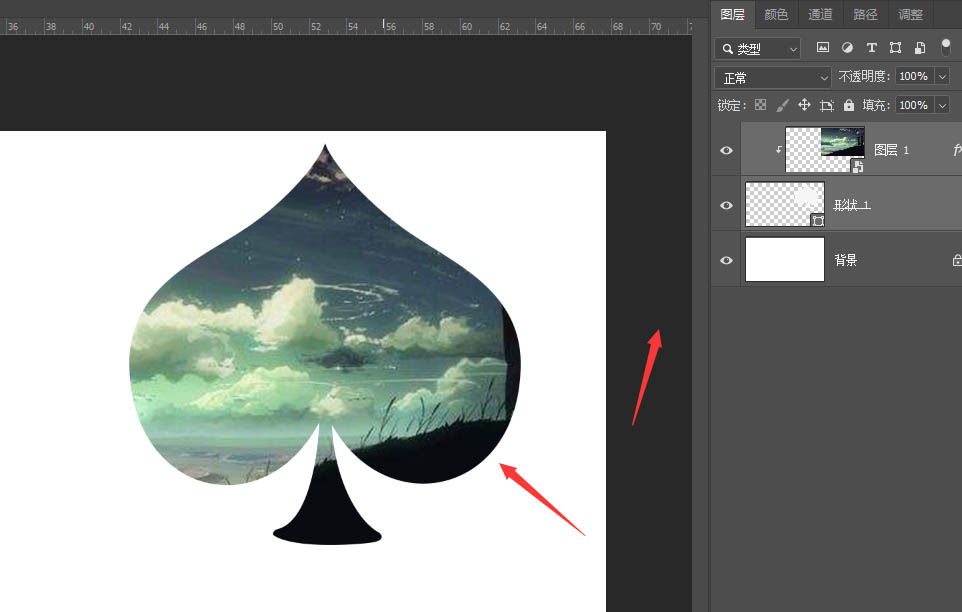
以上就是《剧本屋边肖》大家分享的如何制作ps心形图的全部内容。希望能帮到你!
